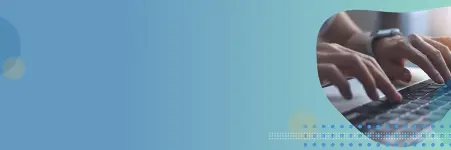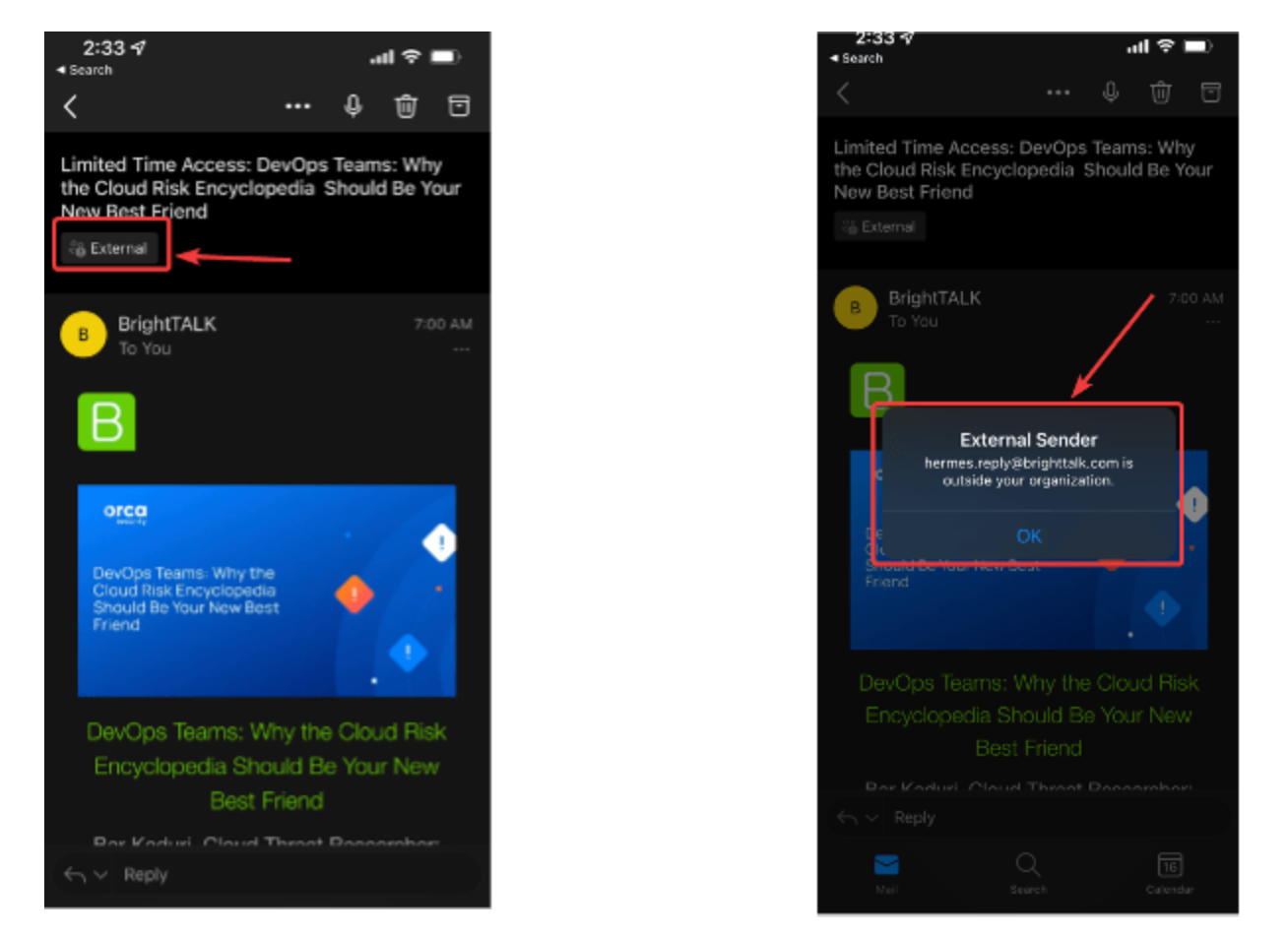
En clientes de Outlook para Windowsaparecerá una sugerencia de correo en la parte superior del panel de lectura.
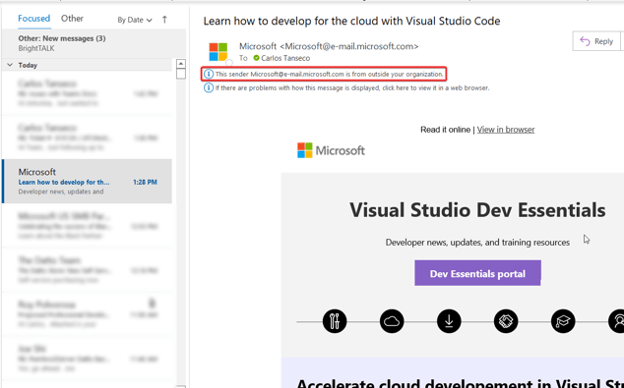
Si hace clic en la sugerencia de correo, le dará la opción de Agregar un Remitente a la Lista de Remitentes Bloqueados.
Cómo activar la función de etiquetado externo de correo electrónico
Dado que el etiquetado externo está desactivado por defecto, deberá activar esta función manualmente.
Cargue el módulo Exchange Online en PowerShell.
Importar módulo ExchangeOnlineManagement
Conéctese a PowerShell de Exchange Online utilizando una cuenta de administrador. Por ejemplo Connect-ExchangeOnline -UserPrincipalName name@imaginet.com Aparecerá una pantalla de inicio de sesión para que introduzca su contraseña.
Active el etiquetado externo.
El siguiente comando activará el etiquetado externo para toda la organización. Set-ExternalInOutlook -Enabled $true
También puedes omitir remitentes y dominios de la función de etiquetado externo. Por ejemplo, para omitir admin@fourthcoffee.com
introduciría lo siguiente:
Set-ExternalInOutlook -AllowList admin@fourthcoffee.com
Para omitir un dominio completo, utilice el siguiente ejemplo:
Set-ExternalInOutlook -AllowList "quest.com", "google.com" - Enabled $True
Si se añade un dominio cada vez, puede producirse una excepción. Una solución rápida sería añadir dos dominios a la vez.
También puedes utilizar el comando get que aparece a continuación para comprobar que has habilitado la función de etiquetado externo.
Get-ExternalInOutlook
Para omitir un dominio completo, utilice el siguiente ejemplo: Set-ExternalInOutlook -AllowList "quest.com", "google.com" - Enabled $True Si se añade un dominio cada vez, puede producirse una excepción. Una solución rápida sería añadir dos dominios a la vez.
También puedes utilizar el comando get que aparece a continuación para comprobar que has habilitado la función de etiquetado externo. Get-ExternalInOutlook
Ten en cuenta que, una vez habilitada esta función, pueden pasar entre 24 y 48 horas hasta que empieces a ver la etiqueta Remitente externo en los mensajes de correo electrónico recibidos.
Espero que este rápido tutorial te ayude a implementar la etiqueta identificadora de correo electrónico externo en tu organización y a protegerla de correos electrónicos externos malintencionados.
Gracias por leer este artículo. Si te ha gustado, te animo a rcada a Improving para aprender más.